Bilgisayarı macOS Kurtarma'dan başlatmak için Mac'inizi açın ve hemen ardından klavyenizde aşağıdaki tuş birleşimlerinden birini basılı tutun. Özellikle macOS Sierra 10.12.4 veya sonraki bir sürümünü hiç yüklemediyseniz önerilen birleşim genellikle Komut-R tuşlarıdır.
Komut (⌘)-R = Mac'inizde yüklü olan son macOS sürümünü yükler.
Option-⌘-R = Mac'inizle uyumlu en son macOS sürümüne yükseltir.
Shift-Option-⌘-R = Mac'inizle birlikte sunulan macOS'i veya hâlâ kullanımda olan en yakın sürümü yükler.
Apple logosu, dönen küre simgesi veya firmware parolasına yönelik bir istem göründüğünde tuşları bırakın. İzlenceler penceresini gördüğünüzde, bilgisayarı macOS Kurtarma'dan başlatmışsınız demektir.
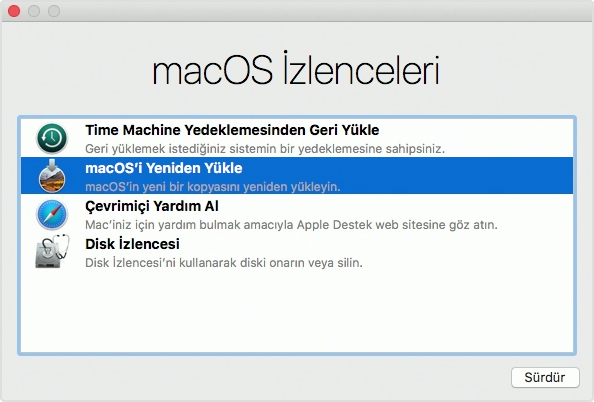
2. Diskinizi silip silmeyeceğinize (biçimlendirme) karar verin
macOS'i yüklemeden önce diskinizi silmeniz gerekiyorsa İzlenceler penceresinden Disk İzlencesi'ni seçin ve Sürdür'ü tıklayın. Mac'inizi satmıyor veya başka birisine vermiyorsanız ya da silme işlemi gerçekleştirmenizi gerektiren bir sorun yaşamıyorsanız muhtemelen diski silmeniz gerekmez. Silme işlemini ne zaman ve nasıl gerçekleştirmeniz gerektiği hakkında daha fazla bilgi edinin.
3. macOS'i yükleyin
Bilgisayarı macOS Kurtarma'dan başlattıktan sonra macOS'i yüklemek için şu adımları izleyin:
- İzlenceler penceresinden macOS'i Yeniden Yükle'yi (veya OS X'i Yeniden Yükle) seçin.
- Sürdür'ü tıklayın ve diskinizi seçip yükleme işlemine başlamak için ekrandaki yönergeleri izleyin.
- Mac'inizi uyku moduna almadan veya aygıtın kapağını kapatmadan önce lütfen yüklemenin tamamlanmasını bekleyin. Yükleme sırasında Mac'iniz yeniden başlatılabilir, birkaç kez ilerleme çubuğu görüntülenebilir ve ekran dakikalarca boş kalabilir.
Yükleyici, diskinizin kilidini açmanızı isterse Mac'inizde oturum açmak için kullandığınız parolayı girin. Mac'iniz diskinizi görmüyorsa veya işletim sisteminin bilgisayarınıza ya da disk bölümüne yüklenemeyeceğini söylüyorsa diskinizi silmeniz gerekebilir.
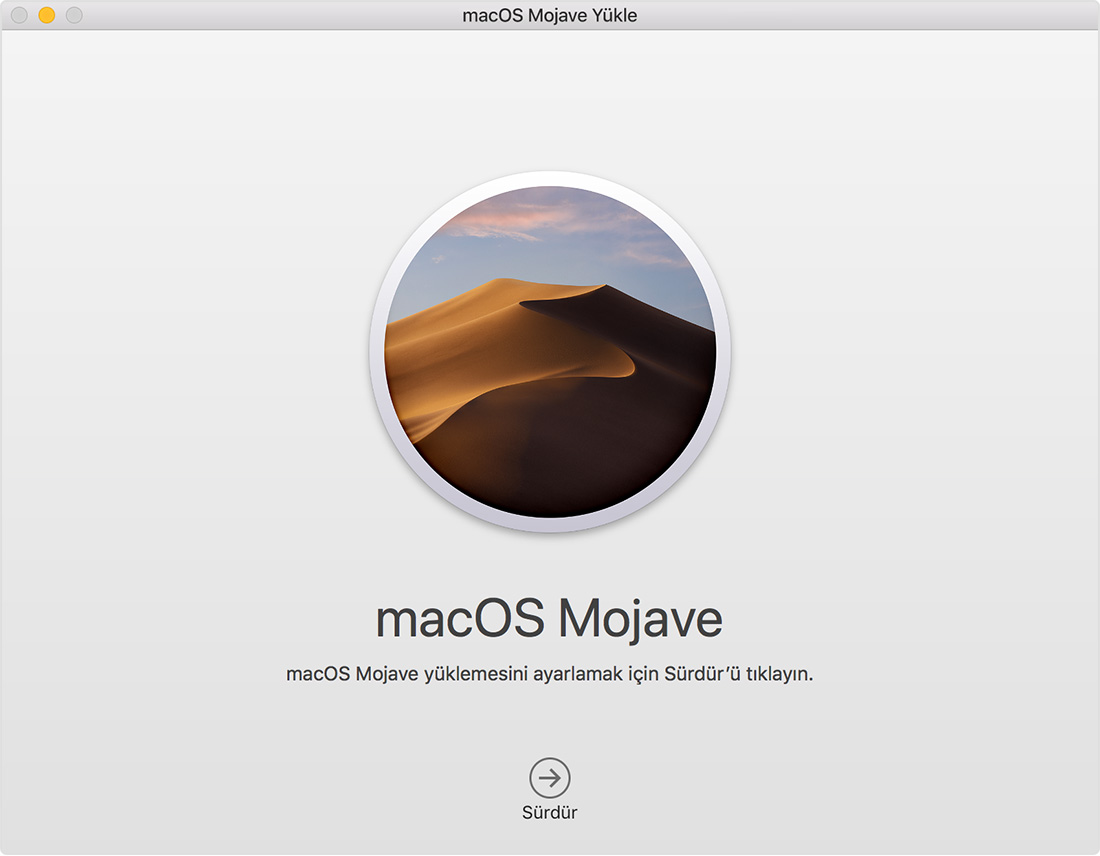
Mac'iniz yeniden başlatıldığında kurulum yardımcısı görüntülenirse, ancak bilgisayarınızı satıyor veya başka birisine veriyorsanız kurulumu tamamlamadan yardımcıdan çıkmak için Komut-Q tuşlarına basın. Ardından, Sistemi Kapat'ı tıklayın. Yeni sahibi Mac'i başlattığında, ayarlama işlemini kendi bilgileriyle tamamlayabilir.
macOS Sierra 10.12.4'ü hiç yüklemediyseniz
macOS Sierra 10.12.4 veya sonraki bir sürümü Mac'inize hiç yüklenmediyse macOS Kurtarma farklı şekilde çalışır:
Bilgisayarı macOS Kurtarma'dan başlatmanın önerilen yöntemi yine Komut-R tuş birleşimidir. Bu tuş birleşimi, yüklemenin Apple Kimliğinizle ilişkilendirilmediğinden emin olmanızı sağlar. Mac'inizi satıyor veya başka birisine veriyorsanız bu önemli bir faktördür.
Option-Komut-R tuş birleşimi, Mac'inizle birlikte sunulan macOS'i veya hâlâ kullanımda olan en yakın sürümü yükler.
Shift-Option-Komut-R tuş birleşimi kullanılamaz.



